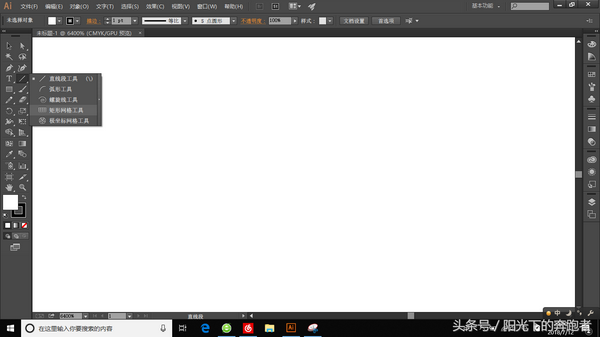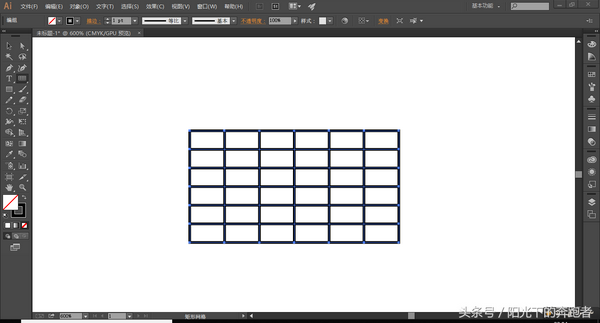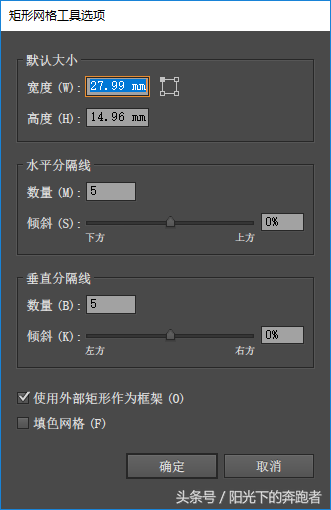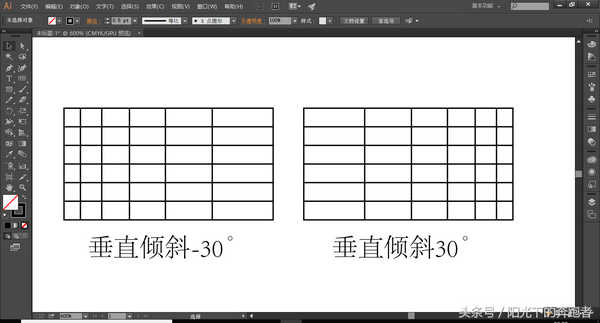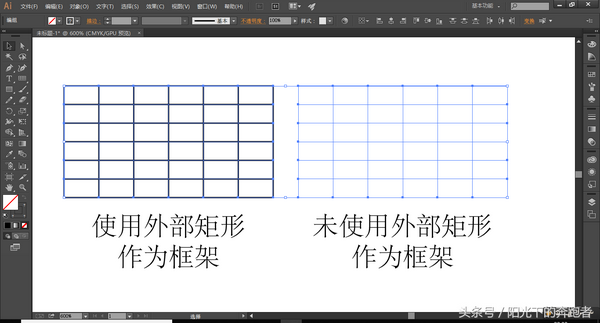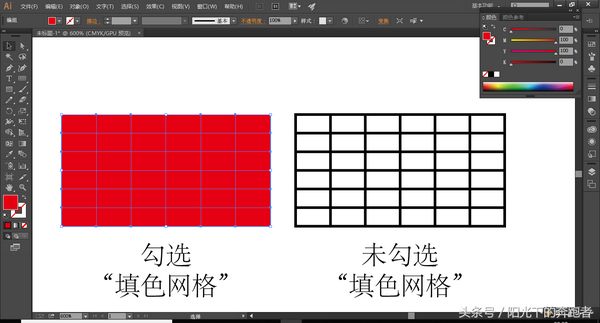ai的矩形网格工具在哪(ai矩形网格工具怎么用)
这是AI基础教程的第15篇,这一篇教程,我们继续来讲解AI工具箱中矩形网格工具的使用方法,以及它的具体应用场景。
使用矩形网格工具可以绘制出均匀或不均匀的网格对象。
矩形网格的绘制方法:选择矩形网格工具,按住鼠标左键,从左上角(起点)往右下角(终点)拖拽,完成后松开鼠标即可。
绘制的过程中,在不松开鼠标的情况下,我们可以任意增减网格的行数或列数。在不松开鼠标左键的时候,按“↑”或“↓”可以增加或减少矩形网格的行数;按“→”或“向左”可以增加或减少矩形网格的列数。
当然,我们也可以选择矩形网格工具后在画板上单击,通过弹出的“矩形网格工具选项”对话框来设置精确的矩形网格参数。
各参数的含义如下:
宽度、高度:设置矩形网格的宽度和高度值。
定位:设置矩形网格角点的位置(可以理解为“从该点出发的点”)。
水平分隔线:设置水平分隔线的数量,即行数。“倾斜”表示行的位置,数值为0时,线与线之间的距离是均等的,数值大于0时,网格向上的行间距逐渐变窄;,数值小于0时,网格向下的行间距逐渐变窄。
垂直分隔线:设置垂直分隔线的数量,即列数。“倾斜”表示列的位置,数值为0时,线与线之间的距离是均等的,数值大于0时,网格向上的列间距逐渐变窄;,数值小于0时,网格向下的列间距逐渐变窄。
使用外部矩形作为框架:默认情况下,选中该项时,将采用一个矩形作为外框,反之就没有矩形框架,而是一个没有描边、没有填充的矩形路径。
填色网格:选中该项时,将使用当前的填充颜色填充绘制线型。
矩形网格绘制技巧:
- 绘制时按住Shift键,可绘制正方形的网格。
- 绘制时按住C键,竖向的网格间距逐渐向右变窄;按住V键,横向的网格间距逐渐向上变窄;按住X键,竖向的网格间距逐渐向左变窄;按住F键,横向的网格间距逐渐向下变窄。
以上就是AI矩形网格工具的使用方法和绘制技巧,希望能够对你有所帮助。
AI基础教程持续更新中,如果你想了解更多和设计相关的内容,欢迎关注我的头条号!
赞 (0)